Liens symboliques, liens physiques et jonctions de répertoires dans Windows 10
Dans Windows 10, vous pouvez utiliser des liens symboliques pour rediriger facilement un dossier vers un autre emplacement. Les liens symboliques sont largement utilisés dans le système d'exploitation pour ses propres fichiers et dossiers. À l'aide de liens symboliques, vous pouvez économiser votre espace disque et rendre vos données accessibles à partir de divers emplacements du système de fichiers sans déplacer physiquement vos données.
Publicité
En liant symboliquement ces deux dossiers, tout fonctionnait en quelques secondes. J'ai créé des liens symboliques nommés c:\portable et c:\documents sans déplacer un seul fichier ou dossier. Une autre chose intéressante est que si je déplace mes liens symboliques vers un autre emplacement, par exemple sur le lecteur E:, ils continuent de fonctionner et pointent vers mes dossiers sur le lecteur D:.
Voici comment créer des liens symboliques.
Pour la gestion des liens symboliques, Windows vous propose de nombreuses façons.
L'outil le plus connu est mklink. Il a la syntaxe suivante (mklink /?) :
MKLINK [[/D] | [/H] | [/J]] Cible du lien
/D - Crée un lien symbolique de répertoire. La valeur par défaut est un lien symbolique vers un fichier.
/H - Crée un lien physique au lieu d'un lien symbolique.
/J - Crée une jonction de répertoire.
Lien - Spécifie le nouveau nom du lien symbolique.
Cible - Spécifie le chemin (relatif ou absolu) auquel le nouveau lien fait référence.
Vous pouvez maintenant vous demander quelle est la différence entre un lien symbolique de répertoire et une jonction de répertoire.
Quelle est la différence entre un lien symbolique d'annuaire et une jonction d'annuaire
Une jonction de répertoire est un ancien type de lien symbolique, qui ne prend pas en charge les chemins UNC (chemins réseau commençant par \\) et les chemins relatifs. Les jonctions de répertoires sont prises en charge dans Windows 2000 et les systèmes Windows NT ultérieurs. D'autre part, un lien symbolique de répertoire prend également en charge les chemins UNC et relatifs. Cependant, ils nécessitent au moins Windows Vista. Ainsi, dans la plupart des cas aujourd'hui, le lien symbolique du répertoire est l'option préférée.
Quelle est la différence entre un lien dur et un lien symbolique
Un lien physique ne peut être créé que pour les fichiers, pas pour les dossiers. Vous ne pouvez pas créer de lien physique pour les répertoires. Ainsi, il a plus de limitations qu'une jonction de répertoire et ne prend pas non plus en charge les chemins UNC.
Comment voir si un fichier ou un dossier est un lien symbolique
Créons les trois types de liens symboliques et voyons comment ils seront affichés dans le système d'exploitation.
Je vais créer le dossier Winaero sur mon bureau et le fichier texte Winaero.txt au même endroit.
Ensuite, je vais créer un nouveau lien symbolique et une nouvelle jonction de répertoire pour le dossier et le fichier texte.
La commande mklink nécessite des privilèges d'administrateur, vous devez donc l'exécuter à partir d'un invite de commande élevée.
La commande suivante créera un nouveau lien symbolique du répertoire:
mklink /d "c:\users\winaero\desktop\directory lien symbolique" "c:\users\winaero\desktop\winaero"
 Un lien symbolique de répertoire peut être identifié visuellement par l'icône de superposition de raccourci ajoutée à son icône principale :
Un lien symbolique de répertoire peut être identifié visuellement par l'icône de superposition de raccourci ajoutée à son icône principale :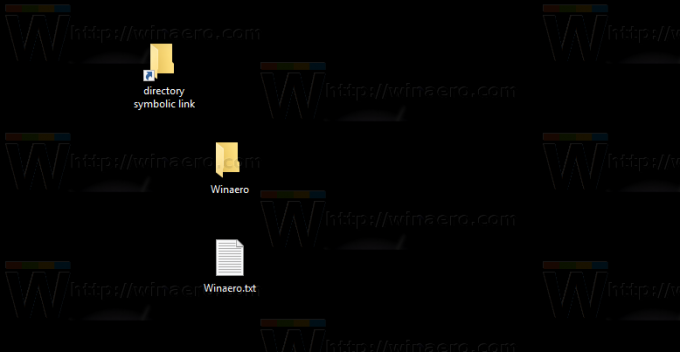
De plus, lorsque vous avez activé la colonne "Attributs" dans la vue Détails de l'explorateur de fichiers, vous verrez l'attribut "L" qui indique qu'il s'agit d'un lien symbolique.
Maintenant, créons un nouveau jonction de répertoires pour le dossier Winaero, comme suit :
mklink /j "c:\users\winaero\desktop\répertoire jonction" "c:\users\winaero\desktop\winaero"
 Il n'a aucune différence visuelle avec un lien symbolique de répertoire dans l'explorateur de fichiers, vous ne pouvez donc pas dire s'il s'agit d'une jonction de répertoire ou d'un lien symbolique de répertoire :
Il n'a aucune différence visuelle avec un lien symbolique de répertoire dans l'explorateur de fichiers, vous ne pouvez donc pas dire s'il s'agit d'une jonction de répertoire ou d'un lien symbolique de répertoire :
Le seul moyen de trouver le type du lien est d'utiliser la console réal commander. Ouvrez une nouvelle fenêtre d'invite de commande dans le dossier qui contient votre lien et exécutez la commande dir. Voir la sortie :
Maintenant, créons un lien symbolique pour le fichier texte J'ai créé. La commande est la suivante :
mklink "c:\users\winaero\desktop\file symbolique link.txt" "c:\users\winaero\desktop\winaero.txt"
 Encore une fois, il n'est pas visuellement différent d'un fichier de raccourci classique, à part la valeur de la colonne d'attributs et le type d'élément "lien symbolique":
Encore une fois, il n'est pas visuellement différent d'un fichier de raccourci classique, à part la valeur de la colonne d'attributs et le type d'élément "lien symbolique":


La situation est différente pour liens durs. Créons-en un :
mklink /h "c:\users\winaero\desktop\file hard link.txt" "c:\users\winaero\desktop\winaero.txt"
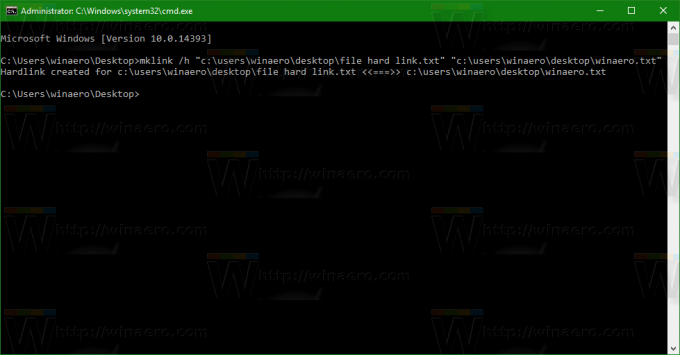 Le lien physique n'a aucune différence visuelle par rapport à un fichier normal lorsqu'il est affiché dans l'explorateur de fichiers :
Le lien physique n'a aucune différence visuelle par rapport à un fichier normal lorsqu'il est affiché dans l'explorateur de fichiers :

La seule façon de s'assurer que le fichier est un lien physique est d'utiliser un autre utilitaire de console, fsutil.
Exécutez-le comme suit :
fsutil hardlink list "fichier hard link.txt"
La commande mentionnée affiche tous les fichiers liés :
Vous ne pouvez pas voir facilement si un fichier est un lien physique, car l'explorateur prêt à l'emploi ne donne aucune indication de ce type. Ils se comportent comme des fichiers normaux dans la sortie d'une commande dir ou dans l'explorateur de fichiers.
Cependant, les liens physiques restent des liens vers d'autres fichiers. Ils ne dupliquent pas le contenu du fichier cible et n'occupent pas d'espace disque redondant.
Dans Windows Vista et versions ultérieures, les jonctions de répertoires sont utilisées pour lier les anciens chemins de dossiers de fichiers tels que C:\Documents and Settings à des chemins plus récents tels que C:\Users. Les liens symboliques sont également utilisés pour rediriger C:\Users\All Users vers C:\ProgramData.
À partir de Windows Vista, les liens physiques sont également largement utilisés par Windows et son mécanisme de maintenance. De nombreux fichiers système sont des liens physiques vers des fichiers dans le dossier Windows Component Store. Si vous exécutez la commande fsutil hardlink list pour explorer.exe, notepad.exe ou regedit.exe, vous pouvez le constater vous-même !
 Les dossier WinSxS stocke divers fichiers système, qui sont liés via des liens physiques aux fichiers situés dans les dossiers C:\Windows, C:\Windows\System32 et d'autres dossiers système. Lorsque les mises à jour du système d'exploitation sont installées, les fichiers à l'intérieur de WinSxS sont à nouveau mis à jour et liés aux emplacements du système.
Les dossier WinSxS stocke divers fichiers système, qui sont liés via des liens physiques aux fichiers situés dans les dossiers C:\Windows, C:\Windows\System32 et d'autres dossiers système. Lorsque les mises à jour du système d'exploitation sont installées, les fichiers à l'intérieur de WinSxS sont à nouveau mis à jour et liés aux emplacements du système.
C'est ça. Vous savez maintenant tout ce que vous devez savoir sur les liens symboliques dans Windows 10. À l'aide de ces informations, vous pouvez résoudre les problèmes de chemin lorsque vous ajoutez un nouveau lecteur de disque sur votre ordinateur, ou déplacez un dossier mais avez toujours besoin qu'il soit accessible via son chemin précédent. N'hésitez pas à laisser un commentaire si vous avez une question ou avez quelque chose à ajouter.
Maintenant vois comment créer des liens symboliques avec PowerShell.
